
Программное обеспечение для удаленного рабочего стола позволяет вам получить доступ к вашему компьютеру из другой комнаты или на другом конце света. Вы также можете временно поделиться своим рабочим столом с кем-нибудь - идеально для удаленной технической поддержки.
Настроить доступ к удаленному рабочему столу несложно, но вам нужно знать, какое программное обеспечение использовать и как оно работает. Программное обеспечение, встроенное в Windows, не идеально подходит для домашних пользователей.
Почему вы можете захотеть
СВЯЗАННЫЕ С: Как получить удаленный доступ к компьютеру с телефона
Программное обеспечение для удаленного рабочего стола позволяет вам использовать компьютер, как если бы вы сидели перед ним. Обычно ваш компьютер отправляет видео со своего рабочего стола на устройство, к которому вы подключаетесь. Вы можете щелкать и печатать так, как если бы вы сидели перед компьютером, и обычно используете компьютер - конечно, с небольшой задержкой.
Вы можете использовать программное обеспечение для удаленного рабочего стола на Mac , Chromebook , iPad или планшет Android , доступ к программному обеспечению Windows на устройстве, отличном от Windows. Программное обеспечение для удаленного рабочего стола также позволяет вам использовать локальные приложения и файлы, хранящиеся на вашем домашнем или рабочем компьютере, из любого места.
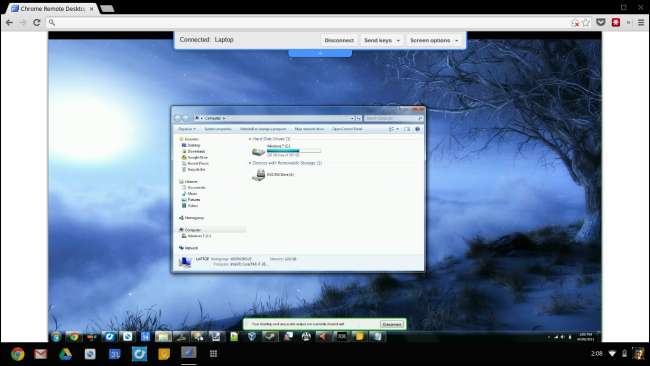
Что нужно помнить
Ваш компьютер должен быть включен, чтобы вы могли получить к нему доступ. Это не проблема, если вы находитесь в другой комнате, но это может быть проблемой, если вы путешествуете далеко. Вам нужно будет оставлять компьютер включенным все время, если вы не хотите пытаться настроить Wake On LAN .
Вы также столкнетесь с небольшой задержкой. При доступе к компьютеру через Интернет или даже удаленную сеть действия, которые вы выполняете на рабочем столе компьютера, не регистрируются сразу. Если вы попытаетесь посмотреть видео на удаленном компьютере, вы обязательно заметите задержки и пропущенные кадры - вы не просто увидите плавное видео. Программное обеспечение для удаленного рабочего стола идеально подходит для доступа к настольным приложениям, а не для просмотра видео или игр.
Если вы решите установить собственное программное обеспечение сервера удаленного рабочего стола, вам потребуется настроить динамический DNS так что вы всегда можете получить доступ к своему компьютеру и настроить переадресацию портов так что вы можете подключиться к своему компьютеру через Интернет. Вот почему мы рекомендуем использовать службу, которая обрабатывает биты входа для вас, а не настраивать ваш собственный сервер - мы рассмотрим это в следующем разделе.
Безопасность также вызывает беспокойство. Простое подключение удаленного рабочего стола к Интернету может поставить ваш компьютер под угрозу, поскольку люди могут войти в систему, если у вас слабый пароль или небезопасное устаревшее серверное программное обеспечение. Это еще одна причина, по которой мы рекомендуем использовать службу, а не настраивать собственный сервер и открывать его для доступа в Интернет.

Выберите программу
Вам нужно выбрать программу для удаленного рабочего стола, чтобы начать работу. Вот краткое изложение основных вариантов:
- Удаленный рабочий стол Windows : Сервер удаленного рабочего стола Windows доступен только в профессиональных версиях Windows. Для этого необходимо запустить собственный сервер, настроить переадресацию портов, настроить динамический DNS и самостоятельно управлять безопасностью. Microsoft предоставляет приложения удаленного рабочего стола для устройств Android и iOS, но это решение идеально подходит для предприятий с серверами удаленных рабочих столов. Доступ к серверу удаленного рабочего стола из Интернета может подвергнуть вас риску - мы не рекомендуем вам использовать этот вариант.
- Сервер VNC : VNC - это открытый стандарт для доступа к удаленному рабочему столу. Программное обеспечение сервера VNC предпочтительное решение для удаленного рабочего стола в Mac OS X и Linux, а также вы можете установить и настроить сервер VNC в Windows. Этот вариант имеет те же проблемы, что и Удаленный рабочий стол Windows, поэтому мы не рекомендуем его, если вы не знаете, что делаете.
- TeamViewer : TeamViewer предлагает простой в использовании и легкий в настройке вариант. Эту программу можно использовать для предоставления одноразового доступа к вашему ПК или настроить в качестве постоянного сервера, чтобы вы могли подключаться удаленно, даже если за вашим компьютером никто не сидит. TeamViewer не требует переадресации портов или вмешательства в настройки сервера - все, что вам нужно, это идентификатор и пароль для подключения. Простота и удобство использования этой программы делают ее идеальное решение для удаленной техподдержки , тоже.
- Удаленный рабочий стол Chrome : Google создал сервер и клиент удаленного рабочего стола который работает в Chrome. Установите его, и вы сможете настроить постоянно прослушивающий сервер удаленного рабочего стола или предоставить доступ по запросу к своему компьютеру. Вы войдете в свой компьютер удаленно, используя свою учетную запись Google и пароль, так что это гораздо более удобный и безопасный вариант, чем настройка сервера и открытие его порта для Интернета. Теперь к удаленному рабочему столу Chrome можно получить доступ и с устройств Android.
- LogMeIn : LogMeIn когда-то был конкурентом TeamViewer, но недавно они закрыли свою бесплатную службу удаленного рабочего стола. LogMeIn больше не является вариантом, но вы все равно найдете его рекомендованным во многих старых руководствах.

Мы рекомендуем вам использовать простой в использовании и простой в защите вариант, такой как TeamViewer или Chrome Remote Desktop, вместо того, чтобы пытаться настраивать удаленный рабочий стол Windows или сервер VNC. TeamViewer и Chrome Remote Desktop также содержат приложения и мобильные приложения для многих операционных систем. Microsoft предлагала собственное простое решение для удаленного рабочего стола для обычных пользователей, прежде чем они выключить Windows Live Mesh , но они больше не предлагают здесь легкий вариант.
СВЯЗАННЫЕ С: Лучшие инструменты для упрощения удаленной технической поддержки
Настройка доступа к удаленному рабочему столу
Мы предполагаем, что вы действительно хотите использовать здесь TeamViewer или Chrome Remote Desktop. У нас есть гиды для настройка удаленного рабочего стола Windows а также установка VNC-сервера , но мы не рекомендуем этого делать, если вы не знаете, что делаете.
Установить TeamViewer или Удаленный рабочий стол Chrome и запустите его. Вы сможете немедленно разрешить доступ к своему компьютеру, сообщив кому-либо идентификатор и пароль, которые отображаются в разделе «Разрешить удаленное управление» в TeamViewer.

Если вы используете Удаленный рабочий стол Chrome, нажмите «Поделиться» и предоставьте пользователю код, чтобы он мог подключиться.
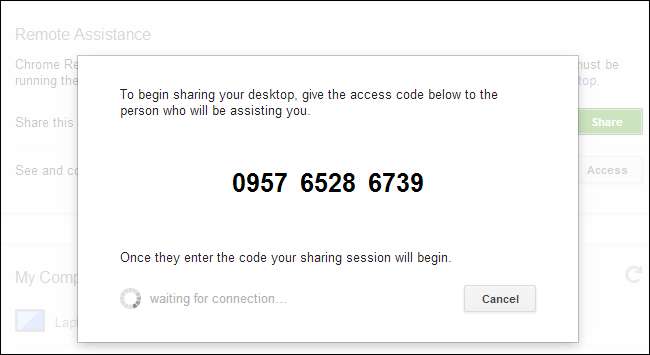
Если вы хотите получить удаленный доступ к своему ПК, вам необходимо настроить программное обеспечение для удаленного рабочего стола как постоянный сервер, который работает в фоновом режиме и ждет, пока вы подключитесь.
В TeamViewer щелкните меню «Подключение» и выберите «Настроить автоматический доступ». Используйте мастер, чтобы настроить TeamViewer, чтобы вы могли подключаться к компьютеру, даже когда вас нет дома.

На Удаленном рабочем столе Chrome нажмите Включить удаленные подключения и введите PIN-код. Затем вам нужно будет войти в систему с данными своей учетной записи Google и предоставить PIN-код для удаленного доступа к рабочему столу компьютера.

Загрузите программное обеспечение - TeamViewer или Chrome Remote Desktop - на другой компьютер или мобильное устройство и введите данные аутентификации для доступа к своему рабочему столу через Интернет.
Обязательно оставьте компьютер с запущенным серверным программным обеспечением, если вы хотите получить к нему удаленный доступ. Удаленное включение компьютера невозможно, если вы специально не настроили Wake-on-LAN.
Кредит изображения: Джонти на Flickr






